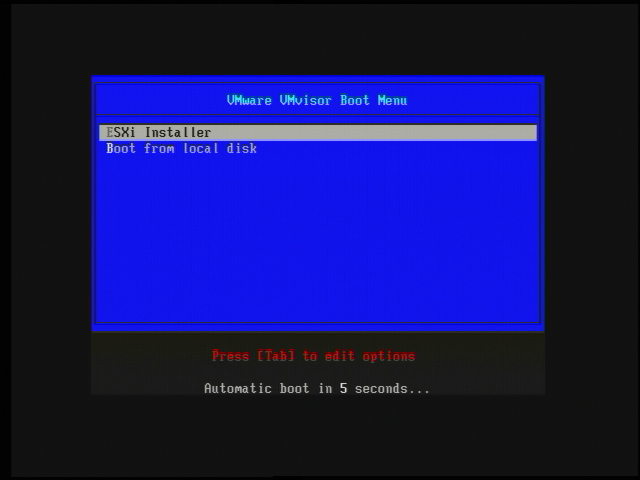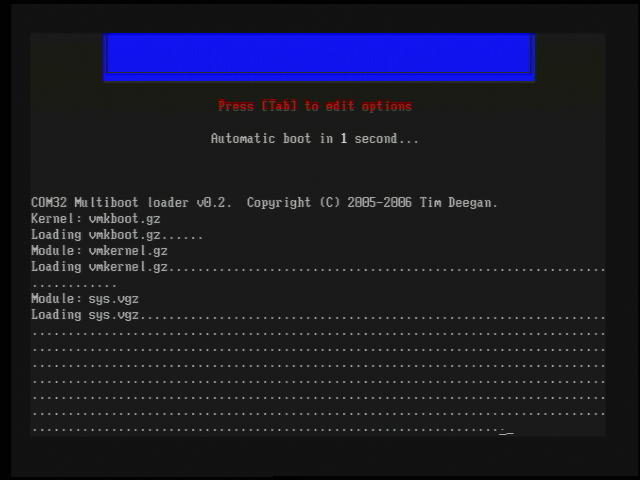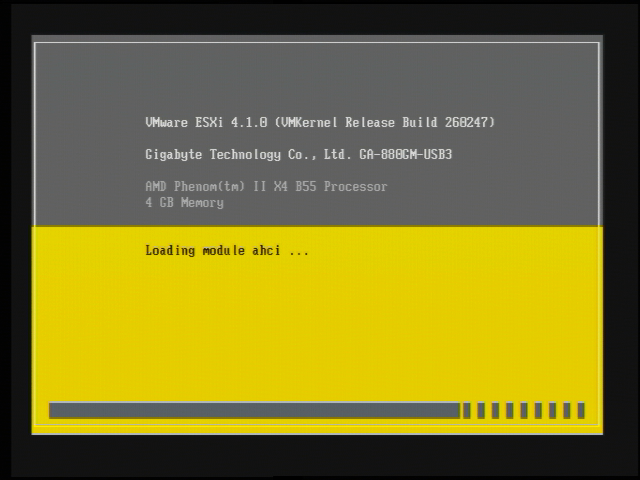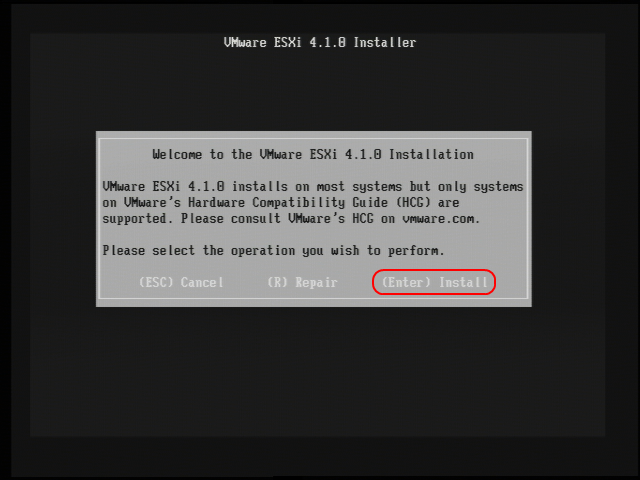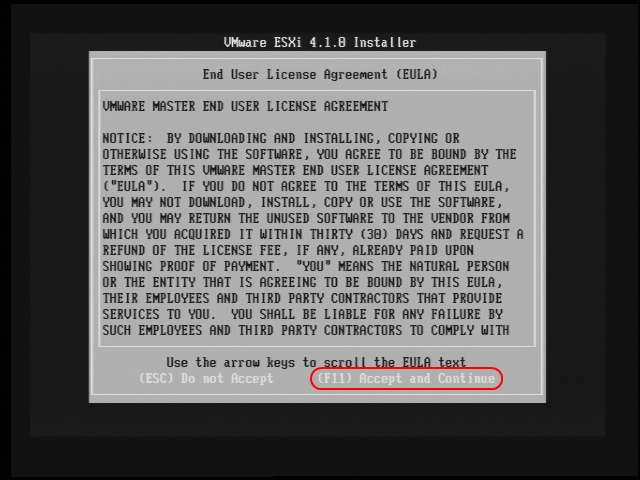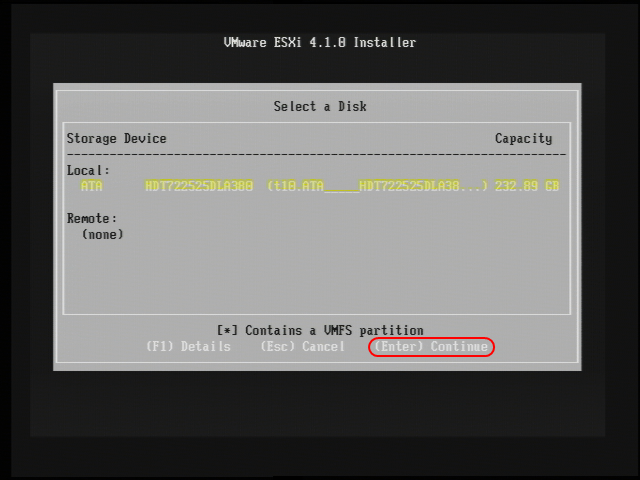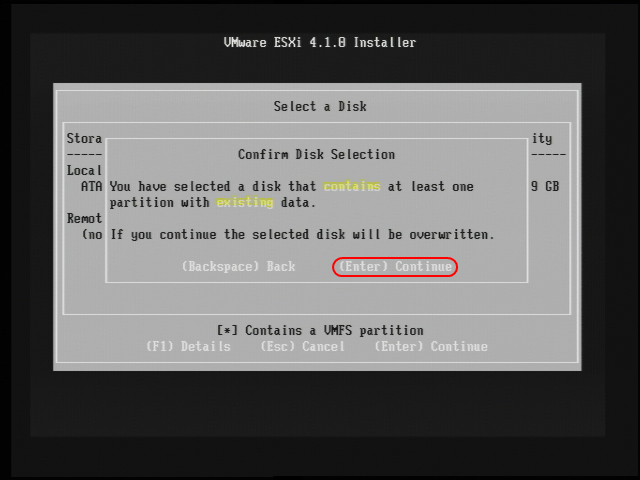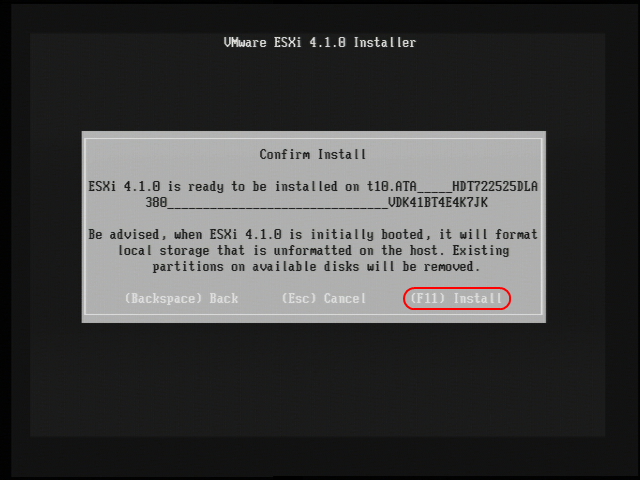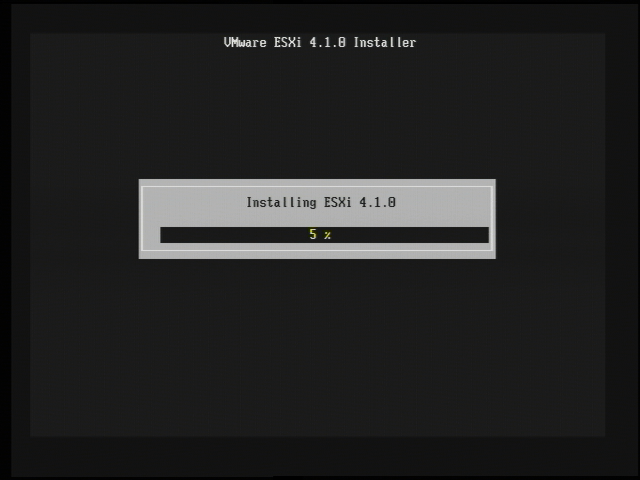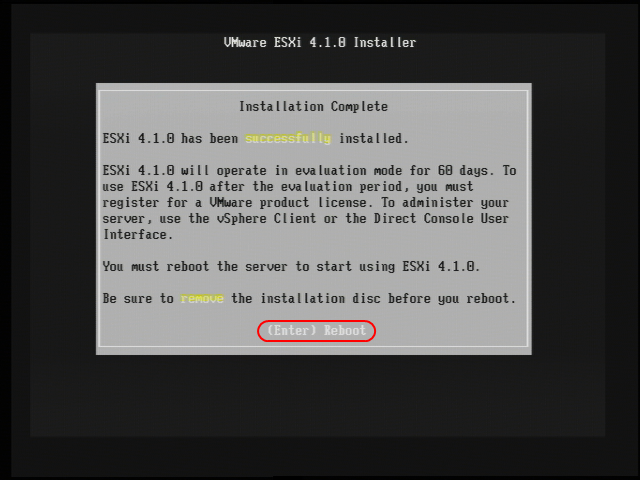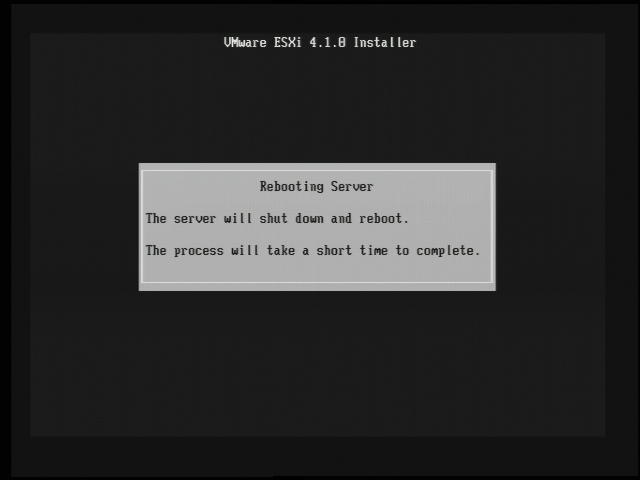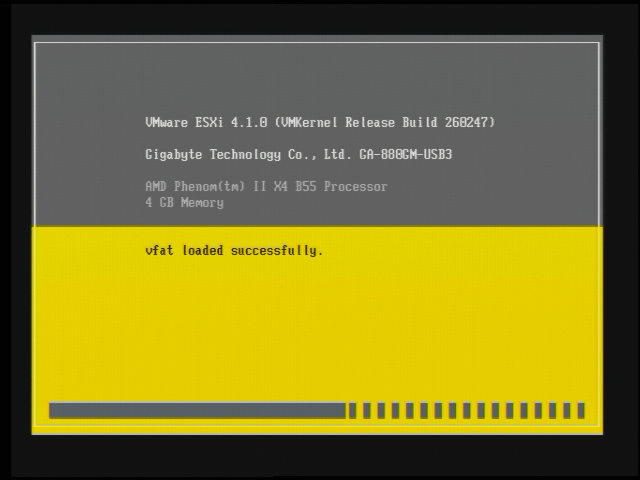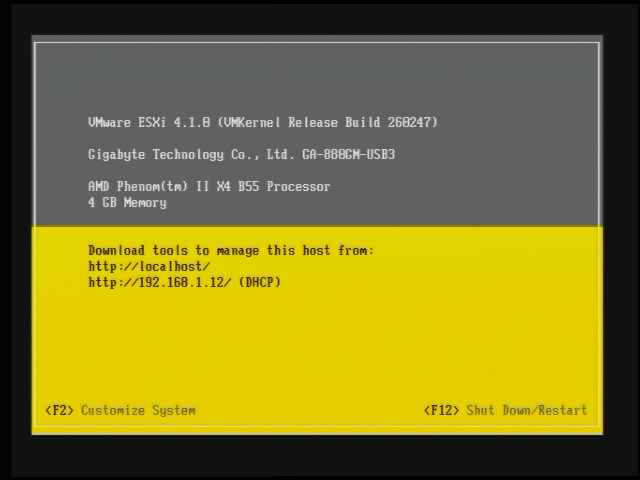|
VMware社 のサイトよりVMware ESXi 4.1のisoイメージをダウンロードしてインストールCDを作成します。 ライセンス無しでも60日は使用できますが、それ以上使用したい場合には無償ライセンスに登録してライセンス番号を発行してもらってください。 インストール作業はすごく簡単で、特に問題がなければ30分もかかりません。USBに入るほど軽量なOSなのでコピーもあっという間です。言語は英語しかないですがこれぐらいなら何とかなます。 |
||||||||||||||||||||||||||
| インストール | ||||||||||||||||||||||||||
|---|---|---|---|---|---|---|---|---|---|---|---|---|---|---|---|---|---|---|---|---|---|---|---|---|---|---|
| VMware ESXi 4.1のインストールディスクをセットしてPCを起動します。 | ||||||||||||||||||||||||||
|
|
|||||||||||||||||||||||||||||||||||||||||||||||||||||||||||||||||
|
|
||||||||||||||||||||||||||||||||||||||||||||||||||||||||||||||||